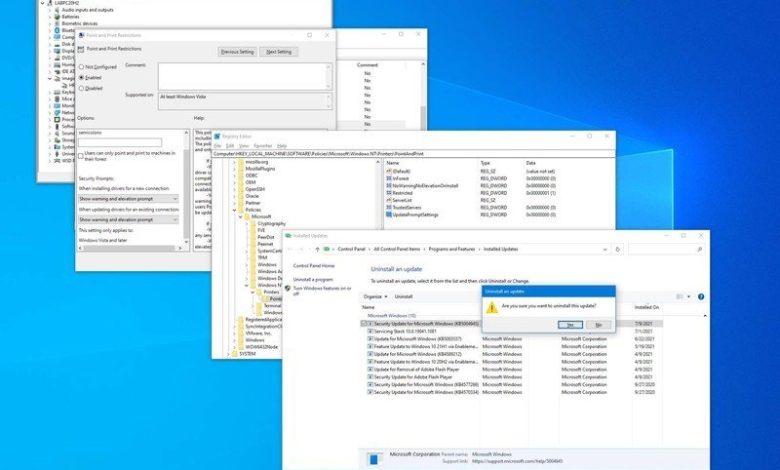
儘管微軟迅速啟動了一個Off -band Update,以糾正Windows 10和操作系統的先前版本中的PrintNightMare漏洞,但該實現似乎在用戶中造成了其他問題。
啟動KB5004945更新後不久,少數用戶開始報告其打印機在應用補丁後停止工作。儘管這主要影響斑馬打印機,但問題也在影響其他品牌。微軟已經認識到這個問題,並正在努力在接下來的幾天內提供永久解決方案。同時,軟件巨頭建議使用具有管理特權的帳戶來卸載更新或重新安裝打印機控制器以解決該問題。
如果這還不夠,一些用戶似乎已經嘗試使用記錄來求解默認打印配置的補丁。但是,在調查了更新的有效性之後,微軟聲稱“安全更新是按設計運行的,並且有效地抵抗已知的打印機味道和其他公共報告,並將其集體參考作為PrintightNight Mare進行。”公司還建議在應用更新後,驗證記錄以確認配置已配置。0(零)確保設備安全。
在本Windows 10指南中,我們將展示卸載KB5004945更新的步驟,或者如果您有打印問題,請重新安裝打印控制器。此外,我們將描述確保您的設備在應用PrintNight Mare補丁後保持保護的步驟。
如何在Windows 10中解決打印打印問題打印夜間mare
如果您安裝了KB5004945更新,並且在安裝後,您無法在斑馬或其他打印機品牌中打印,並且必須繼續打印,則可以卸載補丁以恢復打印功能。但是,請記住,直到可以使用永久解決方案之前,該設備將不會受到這種方法的保護。
卸載KB5004945更新
要卸載累積更新KB5004945以解決打印機問題,請執行以下步驟:
- 打開設定。
- 點擊更新和安全。
- 點擊Windows更新。
- 單擊請參閱更新歷史記錄按鈕。
- 單擊卸載更新選項。
- 選擇Microsoft Windows的安全更新(KB5004945)更新。
- 單擊解除安裝按鈕。
- 單擊是的按鈕。
- 單擊現在重新啟動按鈕。
步驟完成後,將安裝更新,並將設備返回上一個版本,並通過更新解決打印問題。
如果您使用斑馬品牌打印機,也可以聯繫製造商獲得額外的幫助。
您還可以使用這些解決方案來保護您的設備免受漏洞的影響,但是您可以丟失打印功能,直到通過Windows Update發布永久解決方案為止。
重新安裝打印控制器
微軟還建議使用一種替代解決方案,該解決方案包括使用具有管理特權的帳戶卸載和重新安裝打印機驅動程序。
下面的說明描述了使用設備管理員卸載和重新安裝設備控制器的步驟。如果您使用設備製造商應用程序來控制打印機,請參閱設備文檔,以獲取有關如何重新安裝控制器的特定詳細信息。
要卸載並重新安裝Windows 10中的打印控制器,使用管理員帳戶登錄並遵循以下步驟:
- 打開開始。
- 尋找設備管理員然後單擊上層結果以打開應用程序。
- 擴展圖像設備拉瑪。
- 單擊打印機上的右鍵,然後選擇卸載控制器選項。
- 單擊解除安裝按鈕。
快速建議:您也可以諮詢消除此設備的控制器軟件迫使系統從Windows Update下載控制器的選項。但是,如果控制器未出現在Windows更新中,則必須從製造商的支持網站手動下載它。
- 單擊行為菜單。
- 單擊查找硬件更改選項。
完成步驟後,Windows 10將重新安裝控制器,並且打印機應再次工作。
如何使用小組註冊和策略解決Printnightmare更新的安全問題
如果您已經安裝了KB5004945更新和打印功能,但是以前,打印和點限制記錄的默認配置已更改,點,點,,你仍然可以脆弱。
警告:這是一個友好的提醒,即編輯記錄是有風險的,如果不正確,則可能會對其安裝造成不可逆轉的損害。建議在繼續之前對PC進行完整的備份。
通過註冊解決安全問題
為了確保PrintnightMare補丁有效地工作,請按照以下步驟:
- 打開開始。
- 尋找登記然後單擊最高結果以打開註冊編輯。
- 導航以下路線:
HKEY_LOCAL_MACHINESOFTWAREPoliciesMicrosoftWindows NTPrintersPointAndPrint - 按兩下NowarningnoelevationOninstalldword鍵並確定其價值0。
- 單擊好的按鈕。
- 按兩下UpdatePromptSettingsdword鍵並確定其價值0。
- 單擊好的按鈕。
如果不存在dword鍵,則不必執行任何操作,這意味著您的計算機受到保護不受Printnightnight mare漏洞的保護。
通過組策略解決安全問題
如果您以前已經配置了印刷組策略組和點,請確保配置的配置如下:
- 打開開始。
- 尋找GPEDIT然後單擊最高結果以打開團體政策編輯。
- 導航以下路線:
Computer Configuration > Administrative Templates > Printers - 按兩下瞄準和印刷的限制政策。
- 選擇活性選項。
- 在“安全通知”區域的“選項”部分中,選擇顯示高程通知和通知配置的選項“在安裝新連接的控制器時”。
- 選擇顯示高程通知和通知配置的選項“在更新現有連接的控制器時”。
- 單擊要求按鈕。
- 單擊好的按鈕。
如果將策略配置為“未配置”,則無需執行任何操作。您可以在此找到更多信息Microsoft文檔頁面。











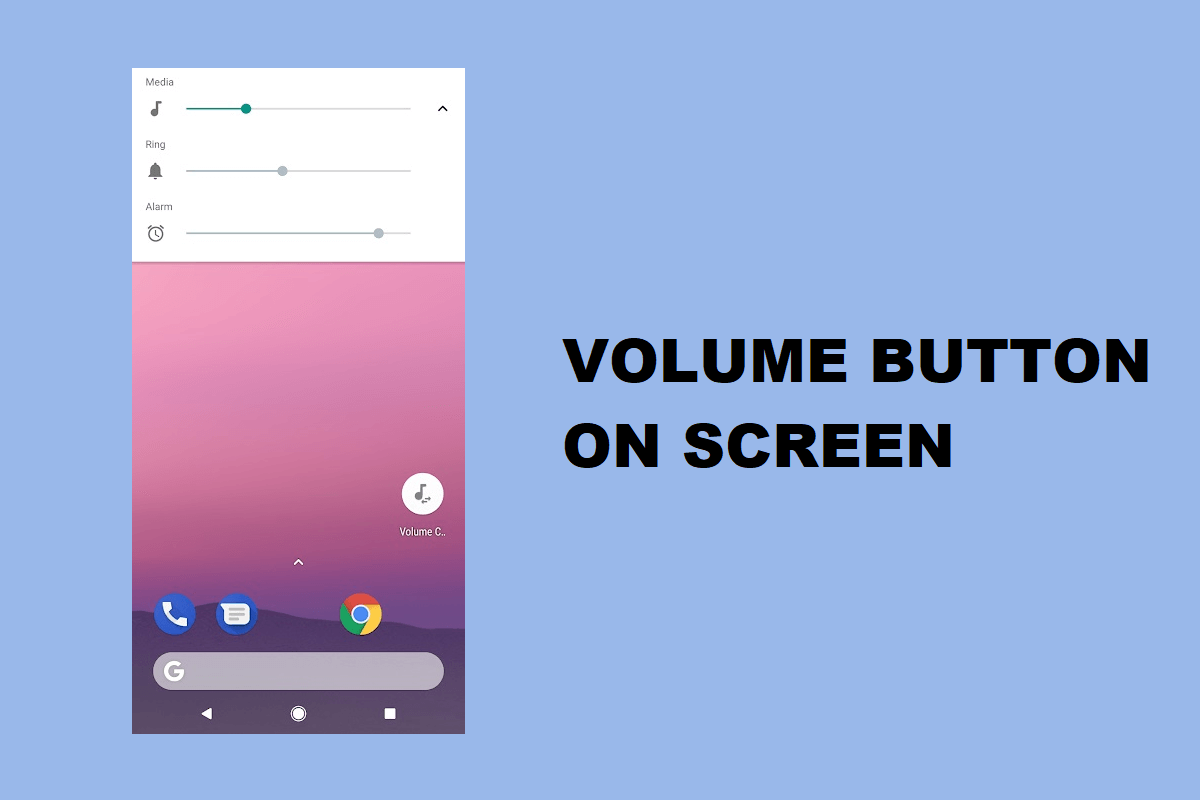
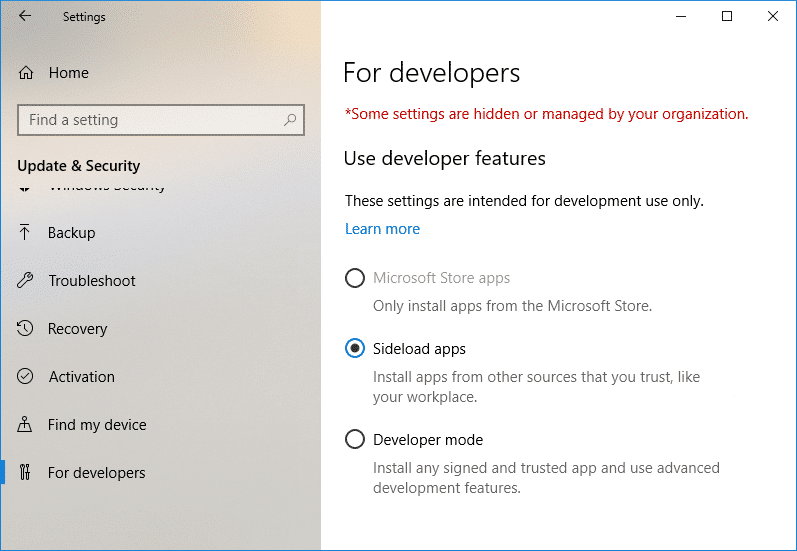
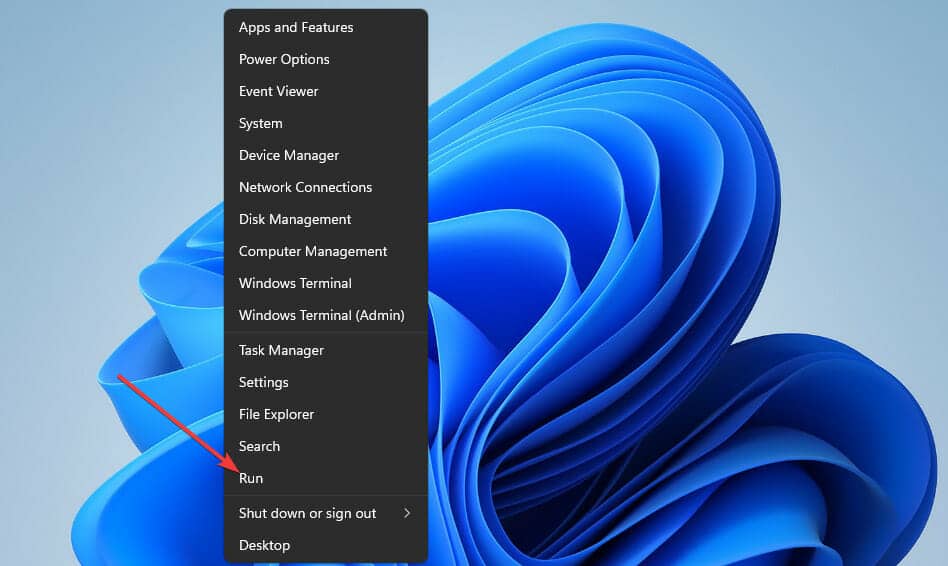
![如何在 Windows 11 中停用 Edge [簡單方法]](https://guid.cam/tech/johnnie/wp-content/uploads/2022/08/Como-deshabilitar-Edge-en-Windows-11-Easy-Methods.png)